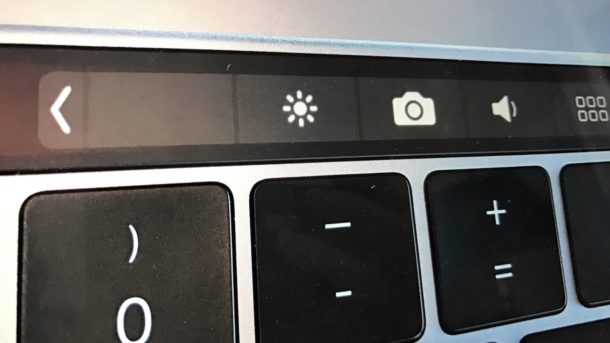Android에서 키보드가 작동하지 않는 이유
 모든 장치는 시간이 지남에 따라 고장나는 경향이 있다는 것이 분명합니다. 그러나 이것이 장비에 즉시 작별 인사를 해야 한다는 의미는 아닙니다. 종종 삶으로 돌아갈 방법이 있습니다. 이 기사에서는 Android 키보드에 오작동이 있는 경우 어떻게 해야 하는지 살펴보겠습니다. 우리는 또한 그러한 고장의 원인을 알아낼 것입니다.
모든 장치는 시간이 지남에 따라 고장나는 경향이 있다는 것이 분명합니다. 그러나 이것이 장비에 즉시 작별 인사를 해야 한다는 의미는 아닙니다. 종종 삶으로 돌아갈 방법이 있습니다. 이 기사에서는 Android 키보드에 오작동이 있는 경우 어떻게 해야 하는지 살펴보겠습니다. 우리는 또한 그러한 고장의 원인을 알아낼 것입니다.
Android 키보드가 작동을 멈춘 이유는 무엇입니까?
따라서 가장 일반적인 이유를 살펴 보겠습니다.
- 대부분의 경우 텍스트를 입력해야 하는 하나 또는 다른 응용 프로그램의 잘못된 기능이 감지됩니다. 옵션 자체는 해당 창이 화면에 나타나지 않거나 사용자가 지정한 명령을 실행할 수 없다는 것입니다.
- 동일한 성공으로 인해 소프트웨어에서 직접 문제가 발생할 수 있습니다. 이 사건은 새 애플리케이션을 다운로드할 때 발견될 수 있으며, 처음에는 다른 유사한 파일과 충돌이 발생합니다.
중요한! 인터넷에서 동일한 개체를 다운로드할 때 바이러스가 유입될 가능성을 잊지 마십시오. 이 경우 모바일 장치는 즉시 감염되어 완전한 활동을 수행할 수 없게 됩니다.
따라서 제시된 변형 중 하나 이상을 준수하는 경우 위반 사항을 제거하기 위한 조치를 취하는 것이 합리적입니다.
키보드를 다시 작동시키려면 어떻게 해야 합니까?
이제 장치의 치료로 확실히 이어질 수 있는 가능한 모든 조작을 자세히 연구하는 것이 남아 있습니다.
- 시스템에 오류가 있으면 즉시 전화 설정으로 이동하는 것이 좋습니다.
- 그런 다음 "언어 및 입력" 섹션으로 이동합니다.
- 다음으로 "현재 키보드"를 클릭하여 주목할 가치가 있습니다.
- 그런 다음 확인 표시가 사전 설치된 레이아웃 반대편에 있는지 확인해야 합니다.
- 마지막으로 기능을 다시 확인하는 것이 좋습니다. 대답이 '아니요'인 경우 아래 단계를 진행하는 것이 좋습니다.
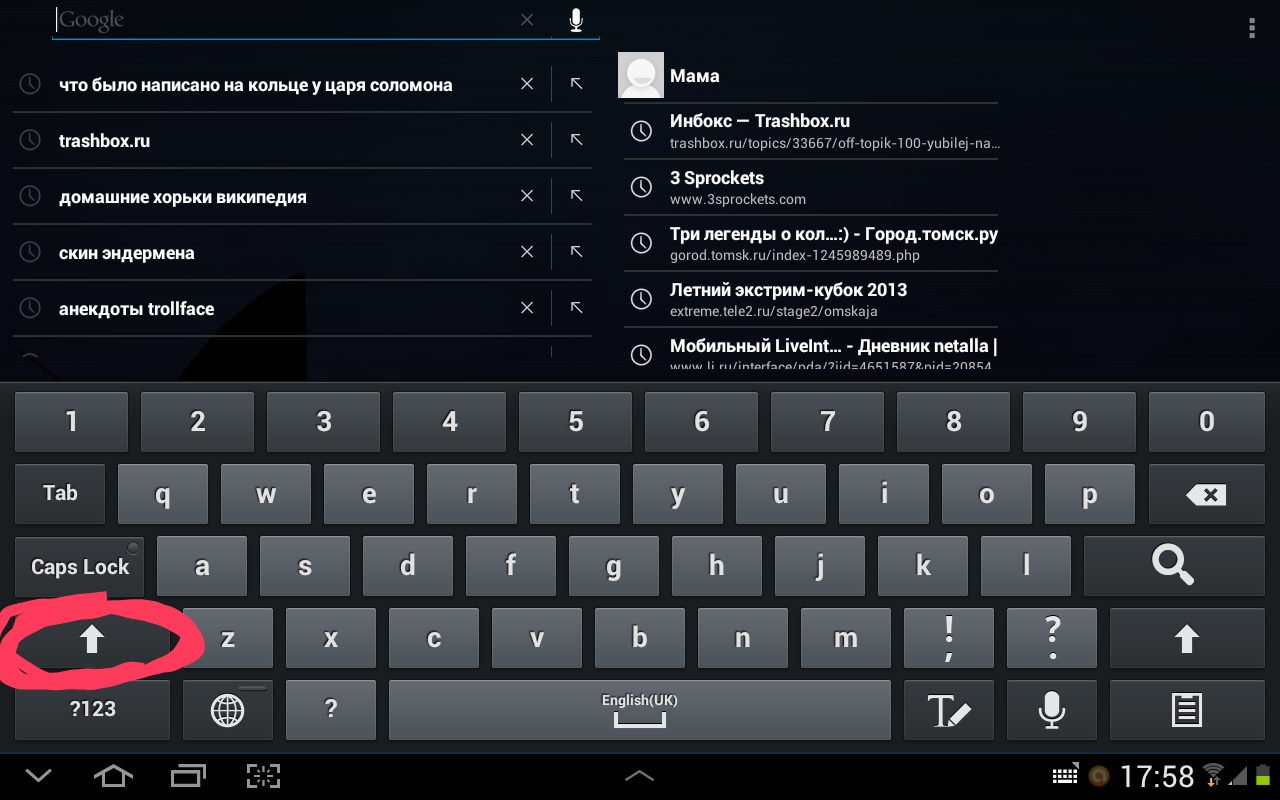 캐시를 지우려면 다음을 수행해야 합니다.
캐시를 지우려면 다음을 수행해야 합니다.
- 먼저 발명품 메뉴로 이동한 다음 "응용 프로그램" 섹션을 클릭하세요.
- 그런 다음 "저장"부서 및 삭제를 진행할 수 있습니다. 따라서 원본 데이터는 제거됩니다. 이는 파일에 내재된 정보가 설명된 도구의 기능을 방해하는 경우 필요합니다.
키보드가 작동하지 않는 프로그램을 직접 제거하는 것도 권장됩니다.
- 이렇게 하려면 "애플리케이션 정보" 탭에 주의를 기울여 "삭제" 줄을 찾아야 합니다.
- 이와 함께 대체 파일을 다운로드하는 것도 권장됩니다. 아마도 기능이 완전히 구현될 것입니다.
참조! 먼저 삭제 사실을 확인하는 해당 버튼을 클릭하는 것을 잊지 마십시오.
최후의 수단으로 더 심각한 방법을 사용할 수 있습니다. 이 경우 모든 원본 데이터는 복구 불가능하게 파기된다는 점을 이해하는 것이 중요합니다.
- 따라서 먼저 매개변수로 이동하여 "복원 및 재설정"을 찾아야 합니다.
- 그런 다음 "전화 설정 재설정"을 클릭하여 진행할 수 있습니다.
- 결과적으로 긍정적으로 대답해야 하는 창이 제공됩니다.
따라서 이후에는 모든 정보가 공장 버전으로 반환됩니다.
의견 및 피드백: